
Jeśli wymieniasz termostat Nest Thermostat lub przeprowadzasz się i chcesz zabrać go ze sobą w nowe miejsce, oto jak przywrócić ustawienia fabryczne i odinstalować.
ZWIĄZANE Z: Jak zainstalować i skonfigurować termostat Nest
Nawet jeśli trzymasz termostat Nest, ale po prostu przenosisz go do nowego domu, nadal będziesz musiał zresetować go do ustawień fabrycznych, ponieważ sieć Wi-Fi będzie inna, a co ważniejsze, systemy ogrzewania i chłodzenia w nowym domu może się różnić od tego, co pierwotnie skonfigurował Twój termostat Nest.
Na szczęście przywrócenie ustawień fabrycznych termostatu Nest Thermostat i odinstalowanie go ze ściany jest dość szybkie i łatwe.
Jak zresetować termostat Nest do ustawień fabrycznych
Zacznij od kliknięcia urządzenia Nest Thermostat, aby wyświetlić menu główne.

Przewiń do „Ustawienia” i wybierz je.

Przewiń do końca w prawo i wybierz „Resetuj”.

Wybierz „Wszystkie ustawienia” na samym dole.

Wybierz „Resetuj” na następnym ekranie, aby potwierdzić.

Obróć srebrny pierścień w prawo, aż tarcza przesunie się całkowicie na drugą stronę.

Naciśnij urządzenie, aby wybrać „OK”.

Stamtąd będziesz mieć 10 sekund na anulowanie resetowania, jeśli chcesz.

Następnie rozpocznie proces przywracania ustawień fabrycznych. Zajmie to tylko kilka minut.

Po zakończeniu zobaczysz ekran wyboru języka.

Jak odinstalować termostat Nest ze ściany
Gdy zobaczysz ekran wyboru języka, możesz zdjąć jednostkę główną termostatu Nest i odłączyć ją od płytki ściennej. Nadal będzie zasilany ze względu na wewnętrzną baterię przeznaczoną na przerwy w dostawie prądu, ale możesz pozwolić jej się wyczerpać i naładować, gdy zamierzasz zainstalować termostat w przyszłości.
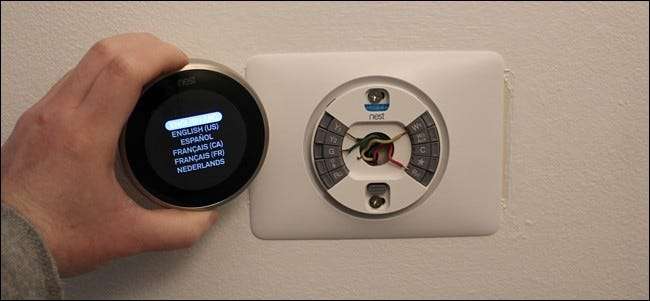
Następnie musisz wyłączyć ogrzewanie i chłodzenie w skrzynce bezpieczników. Czasami piec i klimatyzator są na dwóch oddzielnych wyłącznikach, więc musisz wyłączyć oba. Pamiętaj, że to nie tylko dla twojego własnego bezpieczeństwa - całkowite wyłączenie ogrzewania i chłodzenia może spowodować przepalenie bezpiecznika, który będzie wymagał naprawy przez elektryka.

Konieczne może być również wyłączenie trzeciego przerywacza przewodu zasilającego termostat. Schemat skrzynki z wyłącznikami może wskazywać, do którego wyłącznika jest podłączony termostat, ale jeśli nie, można bezpiecznie założyć, że jeśli termostat znajduje się w salonie, wystarczy wyłączyć wyłącznik w salonie.
Ponadto główny wyłącznik pieca może znajdować się obok samego pieca, a nie na skrzynce bezpiecznikowej.

Następnie wróć do termostatu. Zalecamy zrobienie pliku tester napięcia i potwierdzając, że nie ma zasilania do przewodu zasilającego. Jeśli tak, musisz wrócić do skrzynki z wyłącznikami i spróbować wyłączyć inny wyłącznik.
Gdy upewnisz się, że wszystko jest wyłączone, odłącz małe przewody od płytki ściennej gniazda, naciskając zaciski na końcu i wyciągając przewody. Dobrze jest zaznaczyć, gdzie poszły te przewody. W większości przypadków kolor przewodu będzie poprawnie odpowiadał literze terminala, do którego jest podłączony (np. Żółty przewód podłączony do „Y”, biały przewód podłączony do „W” itd.), Ale czasami tak nie jest Nie ma sprawy i możesz mieć coś w rodzaju niebieskiego przewodu podłączonego do „Y”, więc pamiętaj o tym, gdy rozłączasz przewody.

Następnie weź śrubokręt i odkręć dwie śruby mocujące płytkę ścienną na miejscu.

Następnie można zdjąć płytkę ścienną i rozpocząć instalację nowego termostatu.

W zależności od tego, jak duży jest nowy termostat, dobrym pomysłem może być szpachlowanie, szlifowanie i malowanie, aby zakryć miejsce, w którym znajdował się stary termostat, aby wyglądał dobrze po zainstalowaniu nowego termostatu. Większość inteligentnych termostatów jest wyposażona w dużą dekoracyjną płytkę, ale czasami nie zakrywa ona całkowicie starego miejsca.
Jak usunąć termostat Nest z konta Nest
Po przywróceniu ustawień fabrycznych i odinstalowaniu termostatu Nest, musisz usunąć go z konta Nest, jeśli planujesz sprzedać lub oddać urządzenie.
Zacznij od otwarcia aplikacji Nest i dotknięcia ikony koła zębatego ustawień w prawym górnym rogu ekranu.
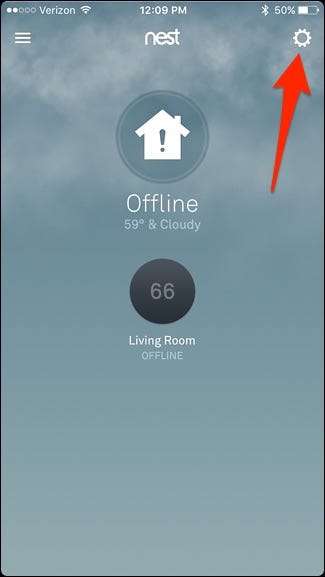
Wybierz termostat Nest u dołu.
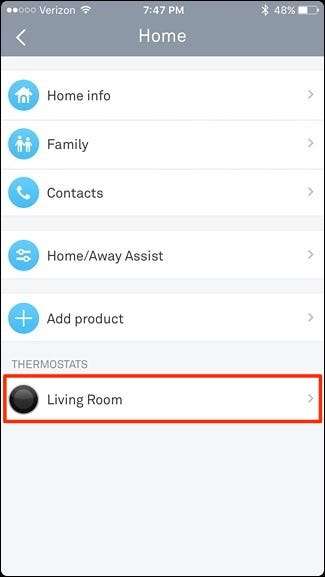
Stuknij w „Usuń termostat”.
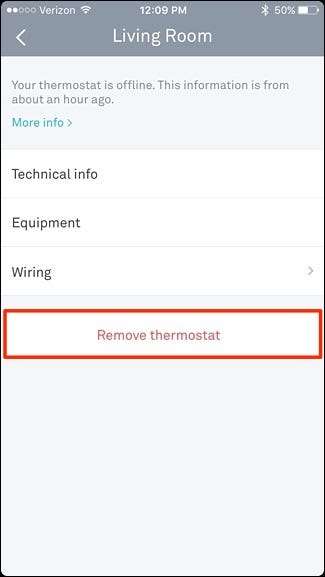
Dotknij „Usuń”, gdy pojawi się wyskakujące okienko z potwierdzeniem.

Gdy to zrobisz, termostat Nest zostanie usunięty z konta Nest i nie będzie już wyświetlany na głównym ekranie aplikacji Nest.
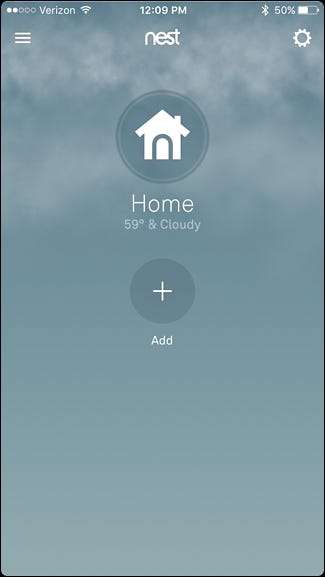
Ponownie, nie musisz usuwać termostatu Nest Thermostat ze swojego konta Nest, jeśli nadal planujesz zatrzymać urządzenie, ale absolutnie musisz to zrobić, jeśli zamierzasz go sprzedać lub przekazać komuś innemu.






